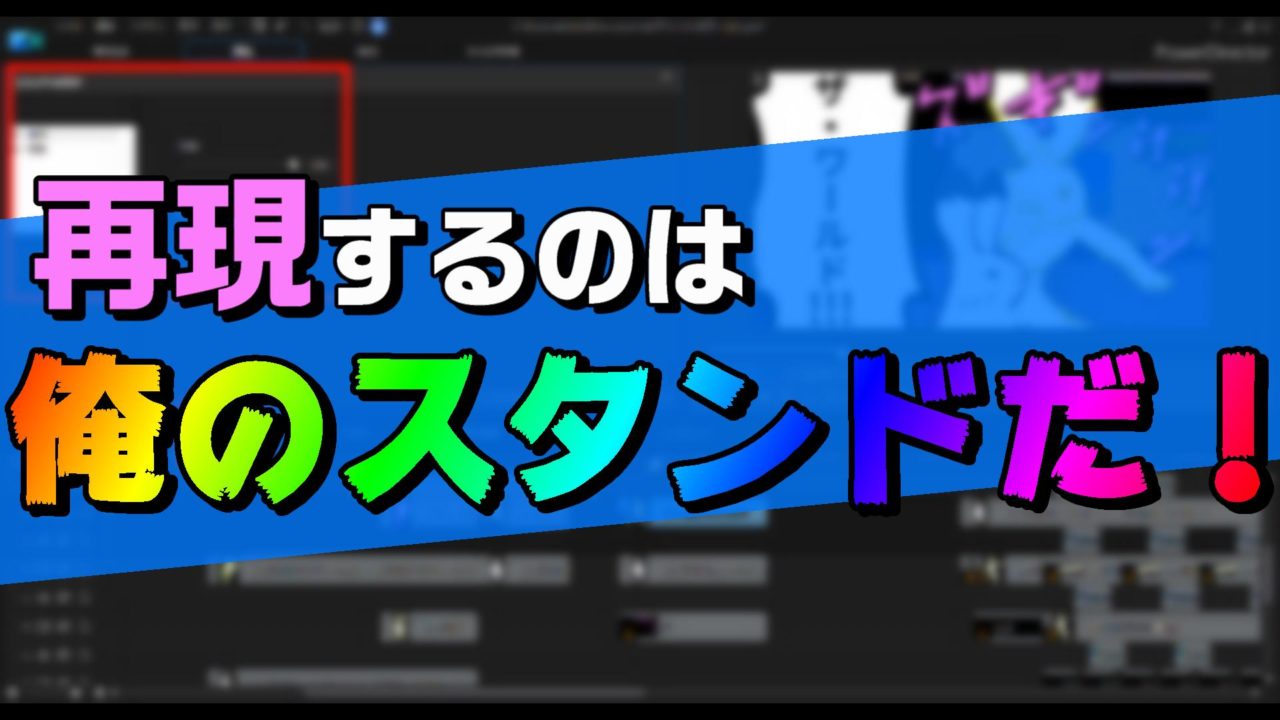この記事を読んでくれる方なら、知ってますよね?
ジョジョの奇妙な冒険
ジョジョの最大の特徴と言えば… そう、スタンドでしょう。
私が最近ハマってるのは、動画編集で自分の好きな演出を再現してみよう… という試みなんですが、今回はジョジョのスタンドを再現してみました。
まずは、コチラの動画をご覧あれ。
ジョジョのスタンドを再現してみてました(クオリティは突っ込んじゃダメよ)
動画編集ソフトは、PowerDirectorを使いました。
この記事では、実際に作成した方法をまとめてます。
スタンドを出す前に、ウサギとカエルが歩いていますが… その方法については、コチラの記事に詳しくまとめてます。

ぜひ参考にしてみてね。
はじめに。この記事で使用している、動画編集ソフト
私が愛用している動画編集ソフトは、PowerDirectorです。
この記事では、PowerDirectorをベースにまとめております。
もし… 初めて動画編集をやるなら、こちらの記事をどうぞ!
スタンド用の画像を準備する
ウサギとカエルの画像は、ダ鳥獣戯画さんの画像を使わせてもらいました。
今回は、同じ画像をスタンドっぽく見えるように、色を変えた画像を準備しました。
- ウサギのスタンド → 黄色っぽく(ザワールドのイメージ)
- カエルのスタンド → 紫っぽく(スタープラチナのイメージ)
画像の色を変えるには、フリーの画像編集ソフト GIMP を使いました。
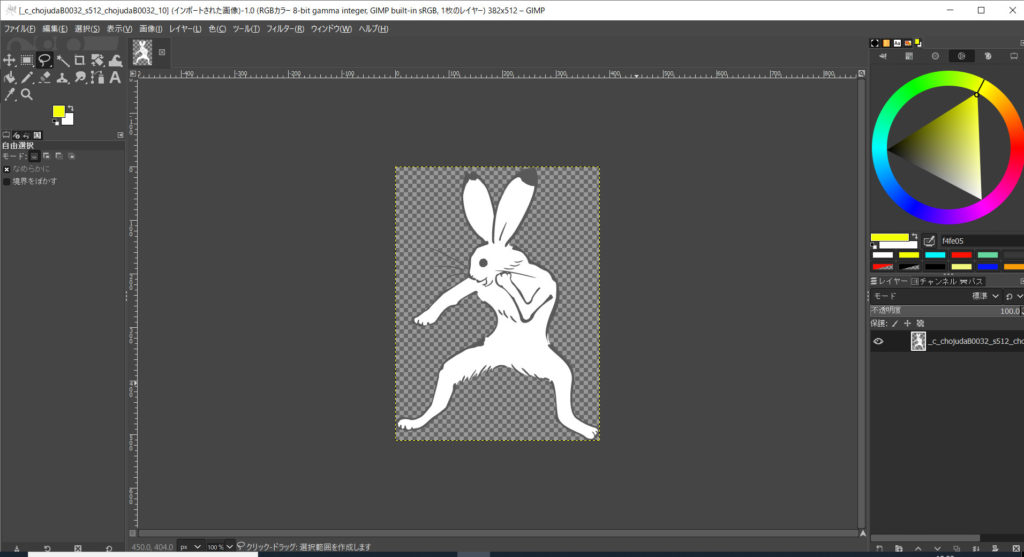
上部のメニューバーから、[色] – [カラーバランス]を選ぶと、色の調整ができます。
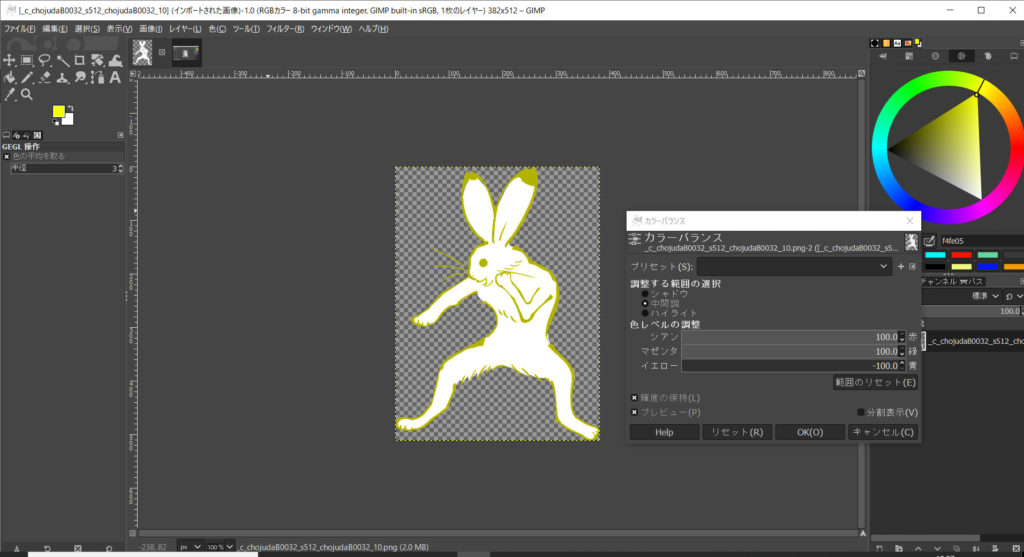
カエルも同じ手順で、スタンド用の画像を準備します。
色の調整はお好みで…
スタンドに「ゆらめき」を持たせる
スタンドって、いわば精神エネルギーなんですよねぇ。
色違いの画像を並べるだけじゃ、ちょっとつまらないな… と思ったわけです。
…んで、試行錯誤したところ、若干の「ゆらめき(チラつき)」を持たせることにしました。
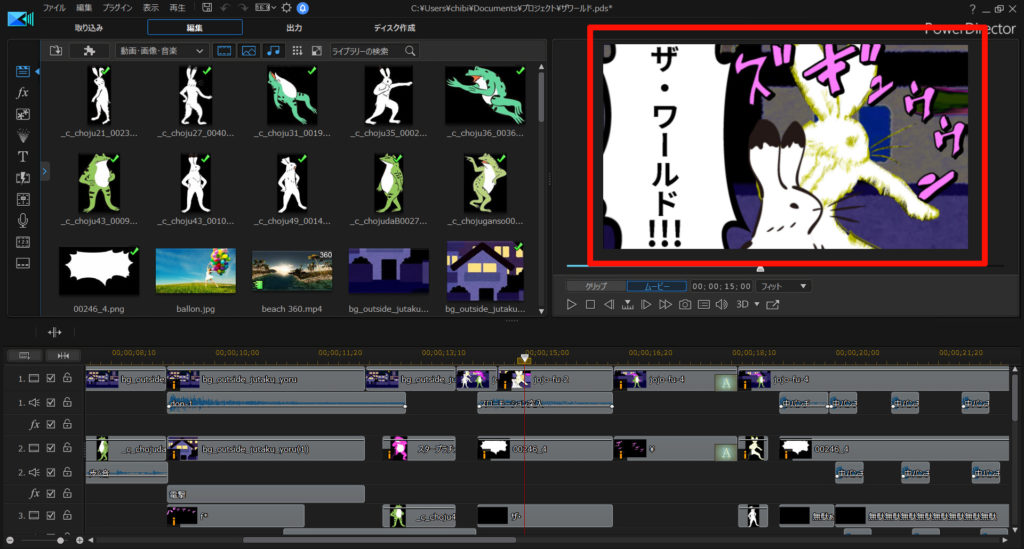
これは、PowerDirectorの[油絵エフェクト]を使いました。
使い方は簡単です。
画像を読み込んだら、[油絵エフェクト]をドラッグアンドドロップします。
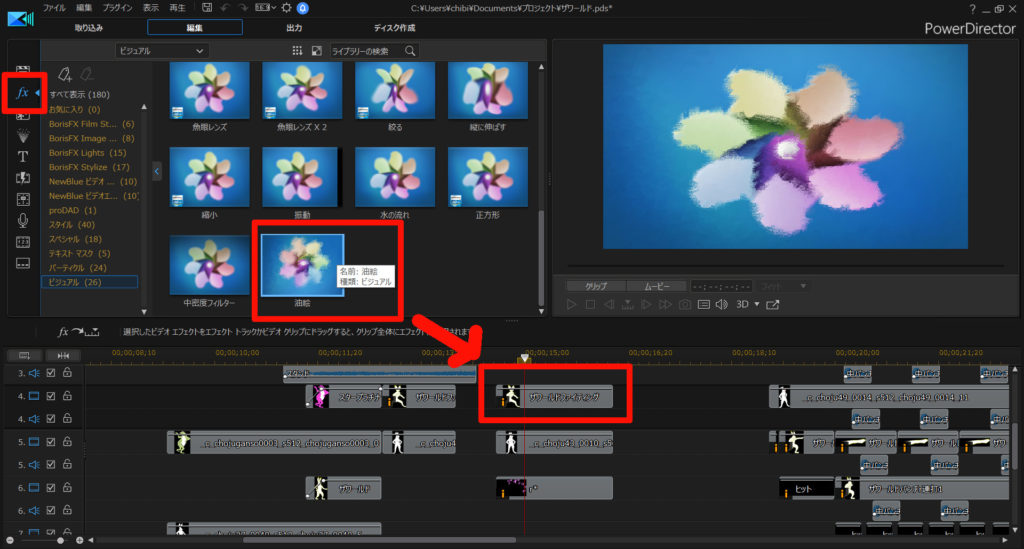
細部のパラメータを高めに設定して、[ランダムストローク]にチェックを入れておきます。
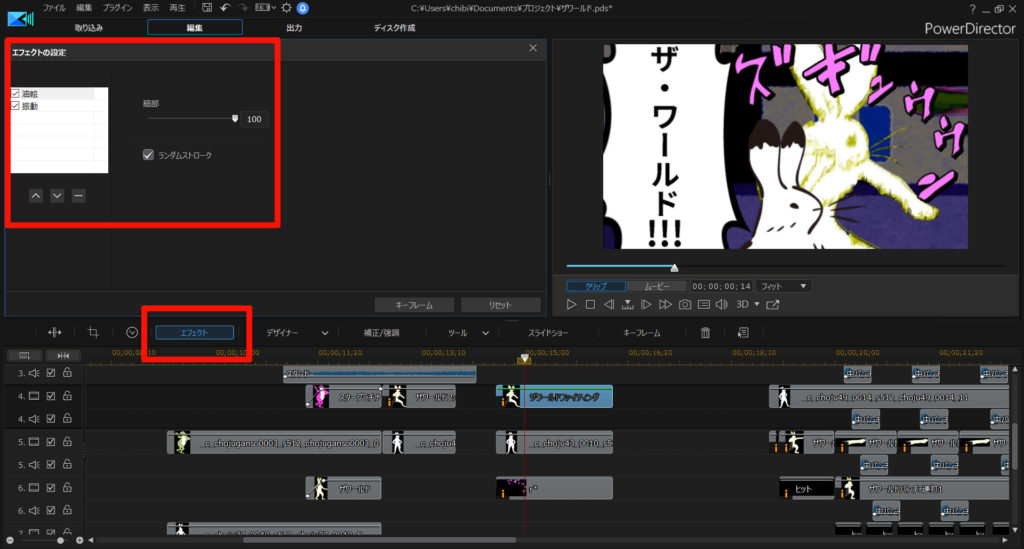
これで、スタンドのゆらめきを再現しました。
スタンドを動かす
スタンド(静止画)を動かすには、キーフレーム使えば可能です。
説明しよう! キーフレームとは… 始点と終点を設定することで、その間にアニメーション効果を持たせることができるのだっ!
キーフレームについては、コチラに詳しくまとめてます。見てね。

また、動かすだけだと味気ないので、スタンドっぽさを出すために、「ゆら~」と動かしたいです。
今回は、その「ゆら~感」を出すために、イーズイン・アウトを使いました。
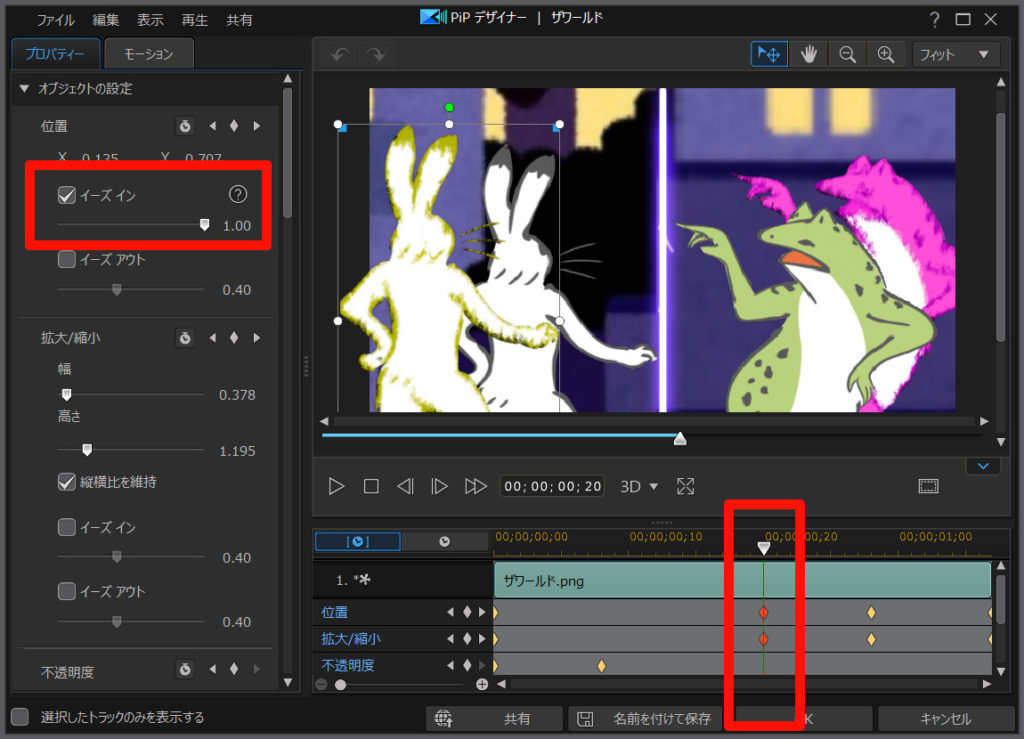
イーズイン・アウトを使うと、「だんだん遅く(速く)」というように、加速度を変えることができます。
詳しくは、コチラの記事を見てね。

まとめ。静止画でもアニメのように動かせるよ
…というわけで今回は、ジョジョの奇妙な冒険でお馴染み、スタンドを再現してみました。
PowerDirectorのキーフレーム、イーズイン・アウトを使えば、静止画でもアニメのように動かせます。
有料ソフトなので購入資金は必要ですが… メタクソ便利なので、元はとれます。私も愛用してます。
30日間の無料試用期間もあります。お試しあれ!